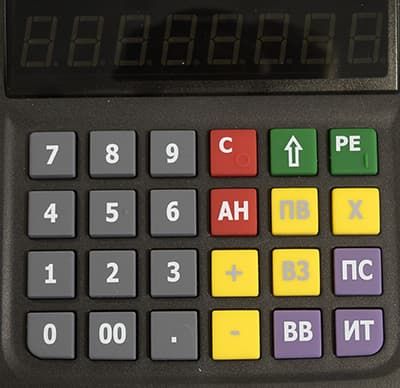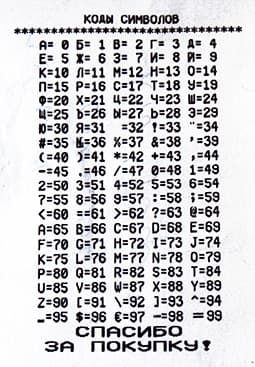Атол 90Ф инструкции по программированию и настройке
Скачать краткую инструкцию механика
Содержание:
Примечание: Запрограммировать АТОЛ 90Ф можно с клавиатуры, однако для более удобного программирования опций и базы товаров советую воспользоваться специальной программой. Для удобного программирования достаточно компьютера и кабеля USB-micro-USB.
Пароли по умолчанию:
| пароль программирования | 30 |
| пароль кассира 1 | 1 |
| пароль кассира 2 | 2 |
| пароль кассира 16 | 16 |
| сервисный пароль |
Универсальные инструкции АТОЛ:
Программирование
Вход в режим программирования
Режим программирования используется как для настроек с помощью клавиатуры ККТ (не удобный способ для любителей садомазохизма), а так же для настройки через компьютер.
- → → → → на дисплее 1 164
Функции клавиш в режиме программирования
| Клавиша | Функция |
|---|---|
- переход к таблице с большим порядковым номером; - заполнение оставшихся символов строки пробелами (в режиме просмотра). |
|
| АН | - переход к таблице с меньшим порядковым номером. |
| - переход к ряду с большим порядковым номером. | |
| - переход к ряду с меньшим порядковым номером. | |
| - переход к полю с большим порядковым номером. | |
| - переход к полю с меньшим порядковым номером. | |
- режим просмотра и редактирования; - запись введенного значения. |
|
| С | - отмена изменений. |
| - печать содержимого поля на чеке. | |
| - печать содержимого таблицы на чеке. | |
| - печать кодов символов. |
Программирование даты
- программирование даты возможно только вперед и при снятом Z-отчете
- → → → → → → ввести дату → → нажать ОДНУ клавишу →
Программирование времени
- → → → ввести время →
Программирование заголовка чека
-
С помощью клавиатуры ККТ:
- → → → → (на дисплее появится 1 164)
- → → → → - распечатается таблица кодов символов
- → → →
- наберите код первой буквы из таблицы кодов символов
- нажмите
- наберите код второй буквы из таблицы кодов символов
- нажмите
- и так до конца, затем нажмите и проверьте правильность заголовка
-
С помощью программы на ПК:

- Доступно 32 символа в каждой строке.
- 4 - 5 - 6 строки являются заголовком чека.
- 1 - 2 - 3, соответственно, подвалом чека.
- После ввода нужных данных, нажмите кнопку "записать".
Таблица кодов символов
Чтобы распечатать таблицу кодов символов:
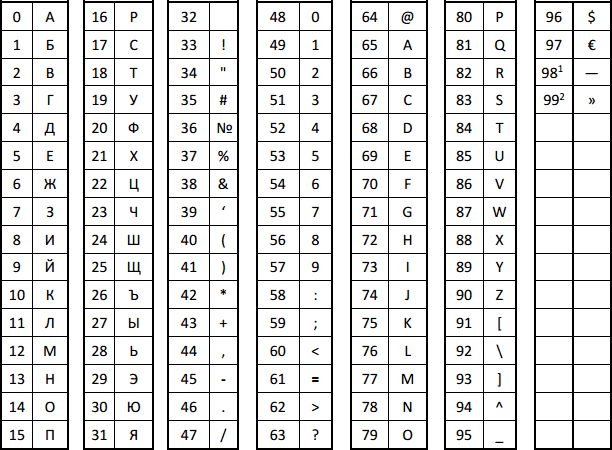
Программирование фамилии администратора
- → → → → → → → - - распечатается таблица кодов символов
- нажмите:
- нажмите клавишу 15 раз
- введите фамилию администратора
- нажмите (проверьте правильность ввода)
- нажмите →
Программирование фамилии кассира
- → → → → → → → , распечатается таблица кодов символов
- нажмите:
- нажмите клавишу 8 раз
- введите фамилию кассира
- нажмите (проверьте правильность ввода)
- нажмите →
Работа с секциями / без секций
Без секций:
- → → → → → → →→ →
С секциями:
- → → → → → → →→ →
Программирование наименовании секции
- → → → →
- нажмите 5 раз → , распечатается таблица кодов символов
- клавишей выберите номер секции (от 1 до 16)
- нажмите клавишу
- введите наименование секции
- нажмите (проверьте правильность ввода)
- нажмите →
-
С помощью программы на ПК:
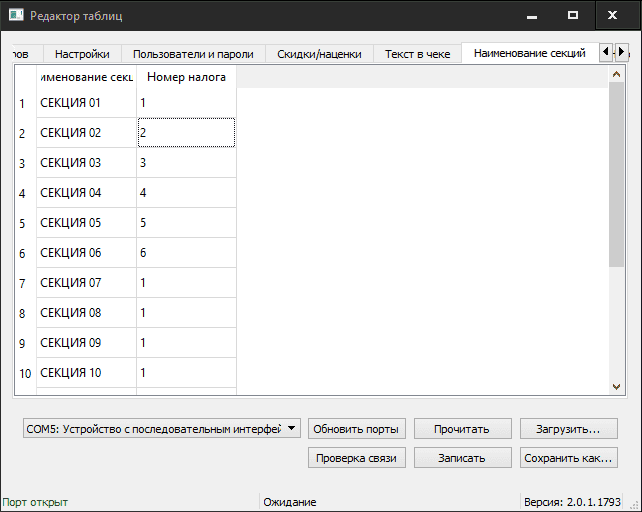
Программирование налогов
С помощью клавиатуры ККТ:
- Входим в режим программирования, сразу же открывается настройка базы товаров.
- Клавишами и выбираем ряд.
- С помощью клавиш и выбираем редактируемое поле.
- После выбора нужного ряда и поля нажимаем для доступа в режим редактирования.
В режиме редактирования с помощью цифровой клавиатуры вводим значения. Смотрите таблицу символьных кодов.
С помощью программы на ПК:
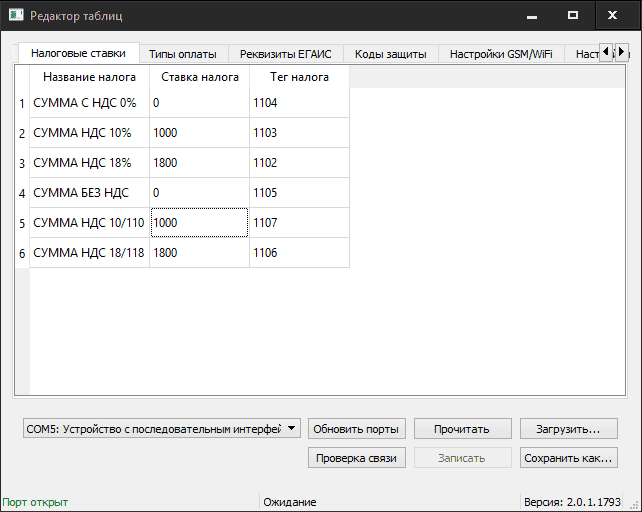
Ограничение цены
- → → → → →
- нажмите 6 раз, на индикаторе : 02 1 7 1
- нажмите
- введите разрядность (от 1 до 8)
- нажмите →
Программирование скидок\наценок
Введение параметров скидок и наценок более удобно с помощью программирования таблиц.
Программирование скидок
- → → → →
- нажимать до значения на дисплее 04 1 1 2 →
- указать значение →
Программирование наценок
- → → → →
- нажимать до значения на дисплее 04 1 1 2
- нажимать до значения на дисплее 04 2 1 2 →
- указать значение →
На данный момент есть проблемы с введением данных через ККТ.
Яркость печати
- → → → → →
- нажмите 2 раза, на индикаторе : 02 1 3 1
- нажмите
- введите яркость (от 1 до 15)
- нажмите →
Программирование базы товаров
Введение номенклатуры более удобно с помощью программирования таблиц.
- → → → →
- на дисплее 1 164 →
- клавишами и выбираем товар
- клавишами и выбираем поле
- далее согласно таблице:
| Поле | Назначение | Размер поля | Описание |
|---|---|---|---|
| 1 | Название | 64 символа | Название товара или услуги. |
| 2 | Штрих код | от 0 до 9999999999999999 |
Штрих код товара, если есть. |
| 3 | Цена | от 0,00 до 99999999999999,99 |
Цена на товар или услугу. |
| 4 | Система налогообложения | от 0 до 63 | Битовое поле: Бит 0: Традиционная СНО: 0 – отключено (не применяется), 1 – включено (применяется); Бит 1: Упрощенная СНО (Доход): 0 – отключено, 1 – включено; Бит 2: Упрощенная СНО (Доход минус Расход): 0 – отключено, 1 – включено; Бит 3: Единый налог на вмененный доход: 0 – отключено, 1 – включено; Бит 4: Единый сельскохозяйственный налог: 0 – отключено, 1 – включено; Бит 5: Патентная система налогообложения: 0 – отключено, 1 – включено. |
| 5 | Номер налога | от 0 до 6 | Выбор одной из шести систем налогообложения (возможно перепрограммировать):
|
| 6 | Секция | от 0 до 16 | Указать номер секции, в которой будет продаваться товар или услуга. |
| 7 | Флаги | 255 | Битовое поле: 0-й бит: запрашивать цену товара: 0 – не запрашивать, 1 – запрашивать. Биты 1..7: не используются, если товар запрограммирован в базе товаров, и должны быть равны 0. Биты 0..7 = 1 – считается, что товар отсутствует в базе. |
- для редактирования значений поля нажимаем и вводим требуемые значения
- обязательно проверьте, что бы параметр "флаги" у требуемых товаров был указан 0 или 1.
Редактировать все значения, кроме наименования через дисплей ККТ довольно удобно, наименование же запрограммировать достаточно сложно. Для программирования базы товаров советую использовать ПК.
Настройка подключения к ОФД
Настройка канала связи WiFi
Для возможности настройки беспроводной сети через в аппарат должен быть установлен ФН или его замена. Иначе доступ к настройкам будет закрыт.
- перед программированием следует знать следующие параметры:
- имя WiFi сети
- пароль WiFi сети
- → → → → → АН → АН →→→→, на индикаторе: 11 5 132
- нажмите , распечатается таблица кодов символов
- нажмите
- введите имя WiFi сети
- нажмите → → →
- введите пароль WiFi сети
- нажмите →
Так как настройка беспроводной сети через аппарат не самый удобный способ (особенно, если имя и пароль беспроводной сети выглядят как что-то такое: pis_of_god_masfoker_11145_56). То этой причине советую обратиться к следующему руководству по настройке беспроводной сети Wi-Fi на ККТ производства АТОЛ.
Проверка баланса и настройка канала связи GPRS
Способа проверки баланса на аппарате не предусмотрено. Используйте обычный способ проверки баланса через телефон:
Баланс: *100#
Вставьте в кассовый аппарат SIM-карту, настройки должны вступить в силу автоматически.
Настройка подключения к оператору фискальных данных
- перед программированием следует знать следующие параметры:
- имя хоста
- порт подключения
- → → → → → АН
- нажмите , распечатается таблица кодов символов
- нажмите
- введите имя имя хоста
- нажмите → → →
- введите порт подключения
- нажмите →
Работа с фискальным накопителем
Режим работы с ФН
- → → → → на дисплее А1 - 7
Функции клавиш в фискальном режиме
| Клавиша | Функция |
|---|---|
| - ввод реквизитов. | |
| - регистрация/перерегистрация ККТ. | |
| - закрытие архива. | |
| - печать итогов регистрации\перерегистрации ККТ. | |
| - печать документа по номеру. | |
| - переход к вышестоящему режиму. |
Ввод реквизитов
- → → → → (режим работы с ФН)
- нажать (отобразиться r1-2) → (отобразиться 1 256)
- клавишами и можно переключаться между опциями:
| Номер опции | Размер (байты или ASCII) |
Тип реквизита | Возможность перезаписи |
|---|---|---|---|
| 1 | 256 ASCII | Наименование организации | + |
| 2 | 1 byte | Система налогообложения:
|
+ |
| 3 | 256 ASCII | Место расчетов | + |
| 4 | 12 ASCII | ИНН организации | - |
| 5 | 20 ASCII | Регистрационный номер ККТ | - |
| 6 | 1 byte | Автономный режим (для кассовых аппаратов в удаленных местностях, например Луна или Марс) | + |
| 7 | 1 byte | Автоматический режим (при использовании ККТ автоматом: "женщину вынули, автомат засунули") | - |
| 8 | Номер кассира-автомата | + | |
| 9 | 1 byte | Признак шифрования | + |
| 10 | 42 ASCII | Должность оператора | + |
| 11 | 14 ASCII | Заводской номер ККТ | - |
| 12 | 1 byte | Код причины перерегистрации:
|
+ |
| 13 | 12 ASCII | ИНН ОФД | + |
| 14 | 1 byte | Признак расчетов в Интернете | - |
| 15 | 1 byte | Признак предоставления услуг | - |
В разных прошивках аппаратов количество опций может отличаться.
- клавишей подтверждать выбор опции;
- клавишей печатать значение выбранной опции;
- клавишей печать всех значений опций.
Регистрация кассового аппарата с ФН
Операцию регистрации проводите после ввода реквизитов
- → → → → → → →
ККТ распечатает чек с параметрами даты регистрации, фискального признака и номера фискального документа.
Отчеты из ФН
- →→→→ →
Технологическое обнуление
- → → → → → →
Закрытие архива ФН
- → → → → →
Печать тестового чека
- →→→→
Технологический прогон
- → → → → →
Диагностика соединения с ОФД
- → → → → →